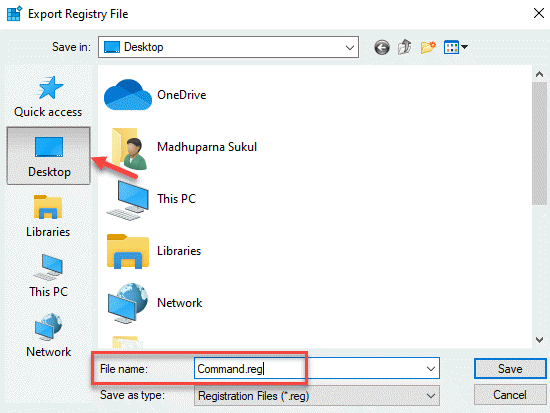Спеціальні символи (як ℞, ©) використовуються лише для спеціальних цілей. Отже, ви не зможете знайти їх на звичайних клавіатурах. Тепер, якщо вам потрібні спеціальні символи, Карта символів програмне забезпечення, щоб допомогти вам. Карта символів - це власний аксесуар Windows, який створений для цієї мети. Виконайте ці прості кроки, щоб дізнатись, як використовувати карту символів на своєму комп’ютері.
1. Натисніть Клавіша Windows + R Для запуску Біжи, і введіть “шармап”І вдарив Введіть відкривати Карта символів на вашому комп’ютері.
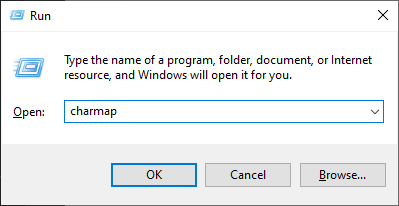
2. В Карта символів у верхній частині вікна ви можете вибрати різні типи, натиснувши "Шрифт“. Тепер у списку символів виберіть конкретний символ, який ви хочете використовувати (Подвійне клацання на ньому). Це з'явиться вСимволи для копіювання”Коробка. Тепер натисніть "Копіювати”І це зроблено.
Тепер ви зможете використовувати його де завгодно, натиснувши Ctrl + V на вашому документі.

Оскільки список символів величезний у цифрах, іноді нудно знаходити конкретний символ у довгому списку символів. Після цього наступного кроку буде дуже легко знайти конкретний символ -
3. Натисніть на "Розширений вигляд»У нижньому лівому куті Карта символів вікно та натисніть “Шукати:"Та введіть конкретну тему символу (Приклад - ми шукали"авторські права”, Щоб дізнатися правий символ копії.) Та натисніть“Пошук“.
Тепер у списку шрифтів виберіть конкретний шрифт, який ви хочете використовувати (Подвійне клацання на ньому). Це з'явиться вСимволи для копіювання”Коробка. Тепер натисніть "Копіювати”І це зроблено.
Тепер ви можете вставити його куди завгодно, натиснувши Ctrl + V.
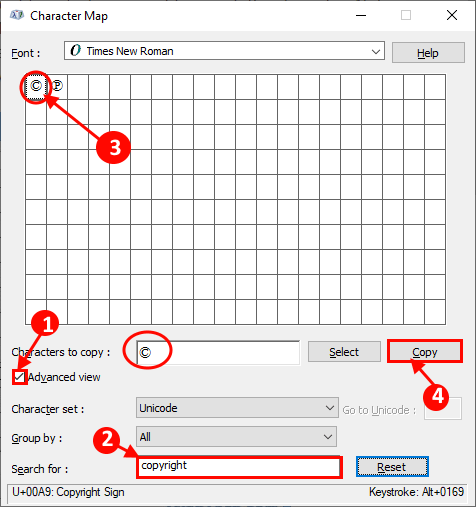
4. Ви також можете здійснити пошук, натиснувши спадне меню поруч із «Групувати за: ”, А потім виберіть групу символів у маленькому віконці групи символів. Це, безсумнівно, скоротить пошук символу.
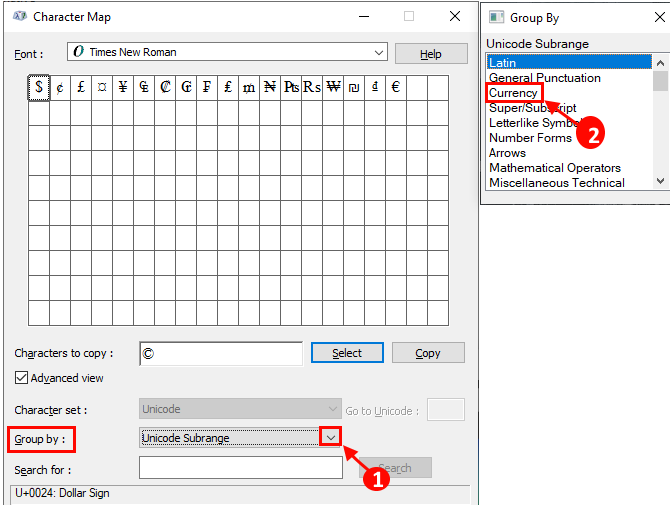
Ви можете скопіювати їх і використовувати з вашим зручністю.